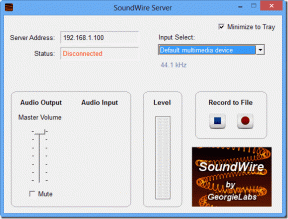ICloud Pages vs Google Docs: Hvilken online tekstbehandler er den mest praktiske
Miscellanea / / November 29, 2021
At have både en Google-konto og en iCloud-konto sætter mig i en mærkelig form for knibe - det tvinger mig til at vælge mellem lignende apps (og fordele), der tilbydes af begge. Og når det kommer til online tekstbehandling, bliver tingene meget interessante. Google tilbyder Docs, mens iCloud bringer en strippet version af iWork-sider til bordet.

Både Google Docs og iCloud Pages er ganske anstændige med de grundlæggende tekstbehandlingsfunktioner. Det er dog ikke som om der ikke er nogen væsentlige forskelle. Efter at have blandet mellem disse to ret regelmæssigt i løbet af de sidste mange måneder, har jeg en god idé om Google Docs og iCloud Pages.
Lad mig dele mine tanker om begge tekstbehandlingsprogrammer, og hvilken der føltes mest praktisk i min daglige brug.
Besøg Google Docs
Besøg iCloud Pages
Indledende indtryk
Google Docs har eksisteret i over 10 år, og det fremgår af dets tilstedeværelse. Tekstbehandleren føles glat og slank og indlæses øjeblikkeligt på alle større browsere takket være de mange optimeringer, den modtager hyppigt.
Det så dog ud til, at Google Docs fungerer meget bedre på Chrome, hvilket er forståeligt, da Google har udviklet dem begge. Adgang til og brug af Google Docs er stort set problemfri, når du er logget ind på Chrome med din Google-konto.
Google Docs er også tæt vævet ind i Google Drev. Du kan begynde at oprette et dokument med det samme ved at åbne docs.new adresse i en ny fane. Google Drevs polerede brugergrænseflade gør det også nemt at administrere dokumenter. Tilføjelse af nye mapper, flytning af filer, deling af dokumenter i massevis osv. - alt føles glat og naturligt.

Den dedikerede Google Docs-startskærm fungerer også som et alternativt udgangspunkt. Det giver et fugleperspektiv af alle de seneste aktiviteter, har et smart skabelongalleri og letter åbning af filer fra hvor som helst i Google Drev.
Jeg foretrækker dog at bruge selve Google Drev som en direkte vej til at oprette dokumenter, da det føles langt mere bekvemt fra et filhåndteringsperspektiv.

På den anden side fandt jeg, at iCloud Pages fungerede ret godt ydelsesmæssigt. Det var overraskende, da det var meget trægt, da jeg havde prøvet det for et par år tilbage. Dog for nogen, der ikke har brugt fuldgyldige Pages til Mac i et stykke tid (hvilket det ligner ret skarpt), kæmpede jeg for at få styr på dets online-modstykke. Det vil jeg uddybe senere.
iCloud Drive integrerer iCloud Pages, men tekstbehandleren er ikke tilgængelig stort set overalt. I stedet skal jeg specifikt vælge Pages via iCloud Launchpad først, som derefter placerer mig i en dedikeret mappe inde i iCloud Drive-layoutet, der ligner en startskærm. Først da kan jeg begynde at arbejde med dokumenter.

Pages-startskærmen fungerer som en portal til adgang til seneste dokumenter og delte filer, oprettelse af nye dokumenter og mapper, upload af filer osv. Mærkeligt nok kan du navigere til og oprette nye filer på andre steder i iCloud Drive, men kun ved at bruge indstillingen Gennemse på startskærmen. Det er forvirrende.
Også på Guiding Tech
Brugergrænseflader betyder noget
Google Docs har en klassisk brugergrænseflade, der står i skarp kontrast til den moderne brugergrænseflade på iCloud Pages. Uanset hvad mener jeg, at Docs' grænseflade er en af dens stærkeste sider. Tydeligt markerede menuer og muligheder betyder stort set, at jeg kan finde det, jeg leder efter med det samme.
Hvis jeg f.eks. vil indsætte et billede eller en kompleks matematisk ligning, er alt, hvad jeg skal gøre, at tage et kig på menuen Indsæt. Ganske ligetil.

Da jeg ikke var velbevandret med Pages på macOS, kæmpede jeg med dens online inkarnation i lang tid. iCloud Pages har umarkerede muligheder i form af ikoner for næsten alt, og underligt nok skjuler de fleste af de nyttige som standard. Det er meget gætværk for en ny bruger. Jeg tror, at iCloud Pages kunne have placeret ikonerne sammen i stedet for at efterlade dem overalt.

For eksempel tog det mig et stykke tid at finde ud af placeringen af al formatering i Pages. Da jeg fandt dem, dukkede de op i en navigationsrude til højre og flyttede mit dokument til venstre.

Med Docs er alle formateringsmuligheder (skrifttype, fremhævning, tekstjustering osv.) let tilgængelige i en smart værktøjslinje øverst, hvilket gør arbejdet med dem til en leg. Yderligere giver det også en vis grad af tilpasning. For eksempel kan jeg ret nemt tilføje nye skrifttyper, justere zoomindstillinger manuelt osv., mens iCloud Pages lader mig hænge med standardsættet.
Klar-til-brug skabeloner
Klar-til-brug skabeloner er afgørende for enhver tekstbehandling. De giver et tiltrængt forspring, især når du mangler tid, og du skal sammensætte forskellige typer dokumenter. Heldigvis skuffer Google Docs og iCloud Pages ikke i den afdeling. Som standard har begge tekstbehandlingsprogrammer over 50 skabeloner, der inkluderer de populære som CV'er, brochurer, nyhedsbreve, mødenotater og andre.

Docs tager det dog et hak op over Pages med sin aktive understøttelse af tredjepartsskabeloner - og der er rigeligt. Og når jeg er logget ind på Google Docs, skal jeg bare klikke på 'Brug skabelon' eller 'Lav en kopi' mulighederne efter at have åbnet en, og jeg er klar til at begynde at arbejde på det.
Ja, iCloud Pages understøtter også brugen af yderligere skabeloner. De skal dog først uploades til iCloud Drive manuelt. Når det er sagt, er gratis Pages-skabeloner ret svære at finde.

Support til tilføjelser
Både Google Docs og iCloud Pages er ret grundlæggende sammenlignet med fuldgyldige tekstbehandlere. Når alt kommer til alt, kører de simpelthen på en browser og er strippet ned til det absolut nødvendige for at køre problemfrit. Men det er her, Docs tager et betydeligt forspring i forhold til sin konkurrent.
Google Docs har indbygget understøttelse af snesevis af tilføjelser. Du kan udføre en masse opgaver, som ellers ikke er mulige med standardfunktionerne. Om det er til forlænge standardsidelængden af et dokument eller korrekturlæst arbejde for konsistens, finder jeg næsten altid noget, der passer til mine behov.

Selvfølgelig er der masser af betalte tilføjelser. Men gratis dem er mere end nok at placere Google Docs komfortabelt oven på iCloud Pages. Google Docs synkroniserer også alle tilføjelser og præferencer på tværs af enheder for at levere en lignende oplevelse, uanset hvilken platform du vælger at bruge.
Også på Guiding Tech
Deling og samarbejde
Både Google Docs og iCloud Pages lægger stor vægt på samarbejde og har den funktionalitet, der matcher det. Efter at have delt mine dokumenter og givet passende tilladelser, kan jeg arbejde på dem i realtid sammen med mine jævnaldrende med et minimum af besvær.
Men endnu en gang har Google Docs overtaget over iCloud Pages. Ud over redigering og visning giver Docs dig også mulighed for at begrænse dine samarbejdspartnere til blot at kommentere dit arbejde, hvilket giver en slags mellemvej.

Desuden har Docs også et ekstra sæt avancerede tilladelser til at begrænse brugere i at dele, udskrive eller downloade dokumenter.
Et andet vigtigt punkt, hvor Google Docs vinder brownie-pointene, er tilgængeligheden på Android og iOS. Derfor bør deling eller samarbejde med mobilbrugere, uanset hvilken platform de er på, ikke udgøre nogen problemer. Ikke det samme med iCloud Pages, som ikke har nogen mobilapp på Android.
Men hvad med at samarbejde med folk, der ikke har adgang til hverken en Google-konto eller en iCloud-konto? Heldigvis giver begge tekstbehandlingsprogrammer mulighed for at oprette delbare offentlige links, hvilket ikke kræver en konto for at få adgang til dem i første omgang. Det er også muligt at angive tilladelser til disse links i form af visning eller redigering, og med Google Docs, også kommentarer.

Filkonvertering
Ofte kommer der det tidspunkt, hvor jeg skal dele mine dokumenter med folk, der ikke er bekendt med online tekstbehandlingsprogrammer. Heldigvis tilbyder både Google Docs og iCloud Pages muligheden for at downloade og konvertere dokumenter til populære formater som DOCX og PDF, normalt med ubetydelige formateringsproblemer.

Men som altid er ridderen i skinnende rustning, giver Google Docs understøttelse af et betydeligt antal filformater til at eksportere dine dokumenter til - ODT, RTF, TXT og HTML.

Tingene fungerer også den anden vej. Hvis jeg har et Word- eller tekstdokument, som jeg gerne vil redigere, skal jeg blot uploade det til Google Drev eller iCloud Drive og derefter få adgang til det ved hjælp af Docs eller Pages. Overraskende nok viste de fleste dokumenter sig klar til redigering med minimale problemer med formatering. Google Docs lader dig også arbejde på importerede PDF-dokumenter, men resultatet er normalt ikke så flot.
Offline adgang
Brug af et online tekstbehandlingsprogram er altid bekymrende på en ustabil internetforbindelse. Derfor holder begge tekstbehandlingsprogrammer op med at fungere, når forbindelsen falder.
På Google Chrome kan du installere Google Docs Offline-udvidelse, og fortsæt med at arbejde på dokumenter, selv når forbindelsen er skæv. Denne udvidelse gemmer alle redigeringer eller tilføjelser til dokumenter offline og synkroniserer dem derefter med skyen, når forbindelsen genoprettes.

Google Docs Offline-udvidelsen gør det også fuldt ud muligt at arbejde med dokumenter. Jeg fandt det ekstremt nyttigt, når jeg var på rejse og var ikke sikker på konstant eller stabil forbindelse. For en online tekstbehandler er det nogle pæne funktioner lige der.
Opbevaring gåder
Min Google-konto giver mig op til 15 GB gratis lagerplads. iCloud tilbyder en betydeligt lavere kvote - 5 GB for at være præcis. Begge deler dog disse kvoter blandt henholdsvis andre Google- og iCloud-tjenester, som ofte ikke efterlader næsten ingenting til dokumenter. Men det er her, tingene bliver interessante.
Min Google-konto giver mig op til 15 GB gratis lagerplads. iCloud tilbyder en betydeligt lavere kvote - 5 GB for at være præcis.
Alle dokumenter oprettet ved hjælp af Google Docs tæller ikke med i Google Drev-lagerpladsen. Det er fantastisk, ikke? Jeg kan have mine dokumenter fyldt med billeder, og de tæller stadig ikke med i min lagerkvote! Forvent dog ikke det samme fra iCloud Pages.
Også på Guiding Tech
Bedømmelse — Google Docs Rocks
Google Docs har meget at gøre for det. En intuitiv brugergrænseflade, styrket funktionalitet med understøttelse af tilføjelser, overlegne delingsmuligheder og muligheden for at arbejde offline gør den til en klar favorit. Og hvem ville ikke elske at gemme alle dokumenterne uden at bruge noget lager på Google Drev?
Selvom du er dybt inde i Apples økosystem, skal du jævnligt bruge Pages på en Mac eller have en peer-gruppe udelukkende består af Pages-brugere, er der ingen grund til, at du ikke skulle foretrække Google Docs som din daglige chauffør. Førstnævnte er betydeligt bedre til overordnet bekvemmelighed og tilbyder en overlegen oplevelse ved næsten enhver opgave, du kaster dig over den.
Næste op: Vil du vide årsagerne til, at jeg endelig droppede Word og gik over til at bruge Google Docs på fuld tid? Klik på linket nedenfor for at læse alt om det.